Laptop reparatie laat je bij voorkeur uitvoeren door een specialist. Deze apparaten zijn nou eenmaal moeilijker te repareren dan een vaste computer. Er kunnen problemen ontstaan met het beeldscherm, maar ook met het toetsenbord, de koeler, de harde schijf of het geheugen van de laptop. Kleine laptop problemen kun je soms zelf oplossen met deze tips.
Tips! Zo kun je jouw Windows laptop mogelijk zelf repareren
Probleemoplosser als de laptop niet meer opstart
1. Controleer de batterij van de laptop
Als je jouw laptop op de batterij gebruikt, probeer deze dan eerst aan te sluiten op het lichtnet met de bijbehorende voeding. Als de batterij wel werkt in combinatie met de voeding, dan is het hoogstwaarschijnlijk tijd om de laptop batterij of accu te vervangen.
2. Opstarten in de veilige modus
Probeer de laptop op te starten in de veilige modus. Zet de laptop aan en druk herhaaldelijk de F8 toets in. Je krijgt een menu op het scherm te zien. Selecteer vervolgens de veilige modus. Daarmee kun je jouw bureaublad opstarten. Het is raadzaam om direct hierna een veiligheidsscan uit te voeren op jouw laptop. Start de computer niet op in de veilige modus? Aarzel dan niet om contact op te nemen met de experts van PC Checkpunt.
Probleemoplosser als de laptop wel opstart
Hoewel jouw laptop werkt, is hij traag of werkt het laptopscherm niet naar behoren. Ook kun je problemen ondervinden met het toetsenbord, het geheugen of de harde schijf.
1. Start de laptop opnieuw op
Start de laptop opnieuw op. Dit klinkt als een voor de hand liggende oplossing, maar in de meeste gevallen is dit wel effectief. Als het laptopscherm is vastgelopen, kun je deze meestal afsluiten door de aan/uit-knop ingedrukt te houden. Tot op het moment dat de laptop uitgaat en je opnieuw kunt opstarten. Als hij niet wil uitschakelen kun je de laptop volledig laten afsluiten. Daarvoor moet je de batterij van de laptop verwijderen en terugplaatsen.
2. Een back-up maken van je bestanden
Zelfs kleine problemen kunnen een signaal zijn van een groter probleem. Zoals een trage laptop. Om te voorkomen dat je belangrijke bestanden en foto’s verliest als het probleem erger wordt, is het verstandig om eerst een back-up te maken van al jouw bestanden. Dit kun je het beste doen op een externe harde schijf of in een online cloudopslag.
3. Beveiliging controles uitvoeren
Als alles niet zo soepel werkt als het zou moeten of als je vaak problemen ondervindt, kun je een beveiligingsscan uitvoeren. Sommige schadelijke malware of virussen ervoor zorgen dat de laptop niet meer opstart. Meestal maken ze het systeem alleen trager. Een veiligheidsscan stelt je in staat om schadelijke aanvallen in een vroeg stadium uit te sluiten.
4. Verwijder recent geïnstalleerde programma’s
Als jouw laptop problemen krijgt nadat je een apparaat of een programma hebt geïnstalleerd, kun je deze het beste eerst verwijderen. Dit kun je veilig doen via het configuratiescherm van Windows. Selecteer programma’s toevoegen of verwijderen. Zodra het programma is verwijderd controleer je of er verbetering is. Als alles goed werkt kun je proberen om het programma opnieuw te installeren.
7. Controleren op Windows updates
Dit is een eenvoudige manier om ervoor te zorgen dat jouw laptop up-to-date blijft. Na de installatie moeten de prestaties van de laptop verbeteren. Je kunt jouw laptop ook instellen op automatische Windows updates. Als je de updates niet regelmatig uitvoert, kan het even duren voordat ze allemaal gedownload en geïnstalleerd zijn.
Ik kan mijn laptop niet zelf repareren
Lukt dat niet? Dan kun je altijd gebruik maken van de reparatieservice van PC Checkpunt. Wij zijn gespecialiseerd in het repareren van alles soorten laptops van alle merken. Wij zorgen niet alleen voor een professionele diagnose, maar ook voor een deskundige reparatie. Natuurlijk ontvang je altijd een uitgebreide garantie op de laptop reparaties.